Anche se la concorrenza di iTunes è più forte che mai per quanto riguarda la musica e i media, questa è ancora una suite di programmi a tutto tondo insostituibile per tutti gli utenti Apple.
Tuttavia, sembra che la suite preferita di Apple sia suscettibile a vari problemi, incluso un problema ampiamente riconosciuto con iTunes Helper che non funzionerà su Windows 10.
Come probabilmente saprai, lo scopo di questo strumento o meglio della funzione è, una volta collegato il tuo iPhone o iPad al PC, avviare subito iTunes.
Funzionalità semplice con un compito semplice. Tuttavia, sembra che, per alcuni utenti, iTunes Helper non possa funzionare in Windows 10. Per aiutarti ad affrontare questo problema, abbiamo preparato alcune soluzioni. Dovresti controllarli di seguito.
Ecco come risolvere i problemi di iTunes Helper in Windows 10
- Esegui la diagnostica
- Aggiorna iTunes
- Reinstalla iTunes
- Disattiva iTunes Helper
Soluzione 1: eseguire la diagnostica
Il primo passo ovvio è passare allo strumento di diagnostica integrato fornito con la suite iTunes. Vale a dire, questo strumento copre tutte le principali funzioni ed è adatto per affrontare la maggior parte dei problemi noti. Compreso il comportamento scorretto di una parte integrata essenziale chiamata iTunes Helper. Per eseguire questo strumento, segui i passaggi seguenti:
- Apri il client iTunes per Windows 10.
- Sotto la barra principale, fai clic su Aiuto e scegli di farlo Esegui la diagnostica.
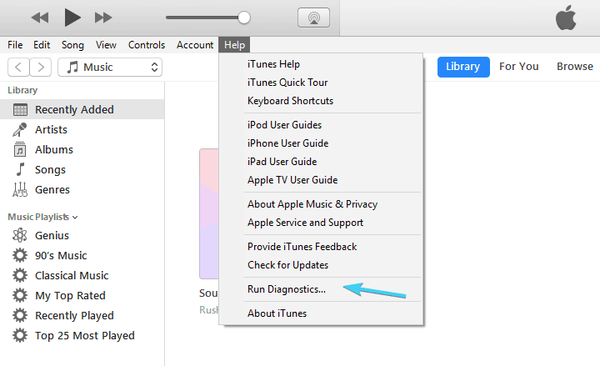
- Nella finestra seguente, fare clic su Avanti e continuare con i test presentati.
Se qualcosa non va con l'installazione di iTunes nel suo insieme o in una singola parte della suite, questo strumento dovrebbe identificare il problema e risolverlo di conseguenza.
Soluzione 2: aggiorna iTunes
Un'altra cosa che potrebbe aiutarti a risolvere il tuo problema è un semplice aggiornamento. A causa delle recenti modifiche apportate a Windows 10 con l'introduzione del terzo importante aggiornamento, Fall Creators Update, qualcosa potrebbe essere cambiato nella shell di Windows. Significato: avrai bisogno della versione più recente e ottimizzata di iTunes per evitare possibili problemi con iTunes Helper.
Se non sei sicuro di come aggiornare il tuo client iTunes in Windows 10, segui le istruzioni seguenti:
- Aperto iTunes.
- Clicca su Aiuto e fare clic su Controlla gli aggiornamenti dal menu a tendina.
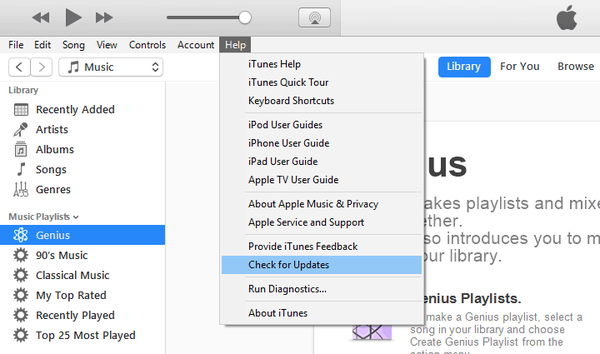
- Scarica l'ultima versione e installala.
- Riavvia il PC e verifica le modifiche nel comportamento di iTunes Helper.
- LEGGI ANCHE: Le 8 migliori alternative a iTunes per gli utenti di Windows 10
Soluzione 3- Reinstalla iTunes
Rispetto all'aggiornamento, la reinstallazione di un determinato programma è un approccio più completo. Potrebbe volerci del tempo poiché dovrai eliminare tutto dal tuo PC, scaricare i nuovi file di installazione e installarli correttamente.
Inoltre, per gestire completamente il client iTunes, dovrai eliminare manualmente tutti i file rimanenti archiviati in varie posizioni. Assicurati solo di eseguire il backup della tua libreria.
I passaggi seguenti dovrebbero guidarti attraverso la procedura di reinstallazione, quindi assicurati di seguirli attentamente:
- Nella barra di ricerca di Windows, digita Control e apri il Pannello di controllo.
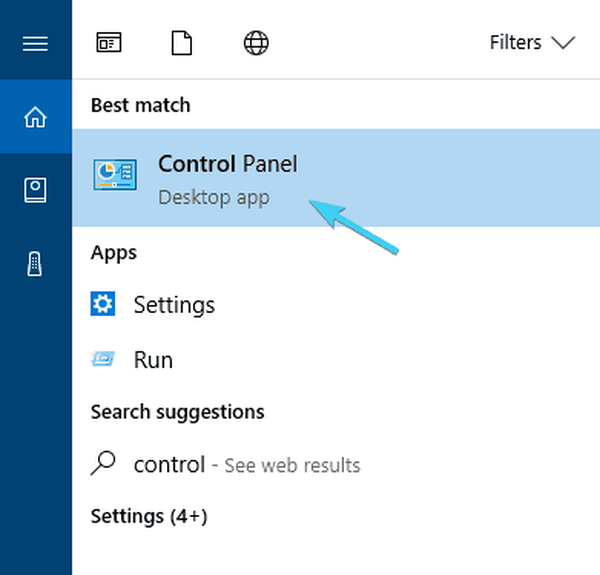
- Seleziona la visualizzazione per categorie.
- Fare clic su Disinstalla un programma.
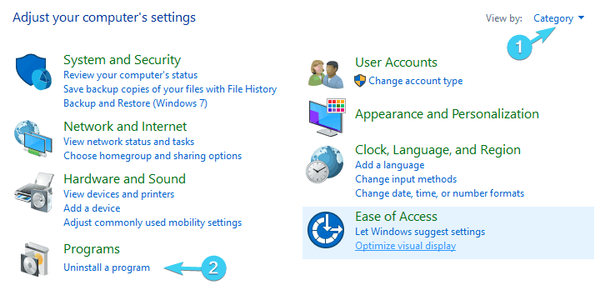
- Passa a queste singole applicazioni e disinstallale:
- iTunes
- Aggiornamento software Apple
- Supporto per dispositivi mobili Apple
- Buongiorno
- Supporto per applicazioni Apple a 32 bit
- Supporto per applicazioni Apple a 64 bit
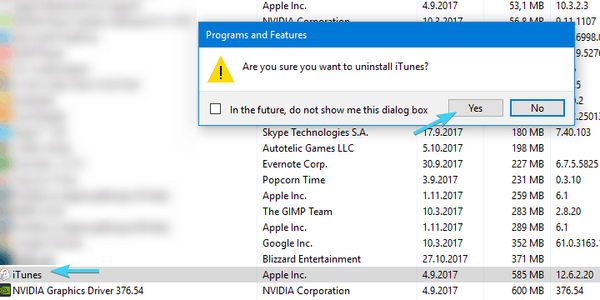
- Ora vai a queste directory ed elimina tutte le cartelle relative a Apple:
- C: Programmi e Programmi (x86) ed elimina le cartelle iTunes, Bonjour e iPod.
- C: Programma i dati ed elimina la cartella Apple.
- Riavvia il PC e scarica il programma di installazione di iTunes da questo sito.
- Cerca i cambiamenti.
Se anche dopo la reinstallazione sei ancora bloccato con iTunes Helper non in esecuzione, possiamo solo consigliarti di disabilitare completamente questa funzione. In questo modo, sarai in grado di utilizzare il resto delle funzionalità di iTunes in modo trasparente.
- LEGGI ANCHE: Come correggere l'errore 126 "iTunes non è stato installato correttamente" su Windows 10
Soluzione 4: disabilita iTunes Helper
Fondamentalmente, iTunes Helper inizia con il tuo sistema e il suo scopo principale è accelerare l'integrazione dei dispositivi Apple collegati. Ora, se sei pronto a scambiare questo piccolo tratto di accessibilità con la funzionalità generale dell'applicazione, ti consigliamo di disabilitarlo immediatamente. Seguire i passaggi seguenti per farlo, seguire le istruzioni seguenti:
- Fare clic con il tasto destro sulla barra delle applicazioni e aprire Task Manager.
- Apri il Scheda Avvio.
- disattivare iTunes. Ciò dovrebbe impedire a iTunes Helper di avviarsi con il sistema.
- Riavvia il tuo PC e inizia iTunes.
- Cerca i cambiamenti.
Con ciò, possiamo concludere l'articolo di oggi. Sentiti libero di condividere con noi le tue domande o suggerimenti riguardanti iTunes Helper non in esecuzione su Windows 10. Puoi farlo nella sezione commenti qui sotto.
STORIE CORRELATE DA VERIFICARE:
- Ecco come impedire l'apertura di iTunes quando il tuo iPhone è connesso a un PC
- Come scaricare e installare iTunes su Windows 10
- Correzione: iTunes non si installa su Windows 10
- itunes
- Windows 10 fix
 Friendoffriends
Friendoffriends



